Bienvenido en esta ocación te mostrare como configurar DHCP en ubuntu Server 22.04 LTS Jammy Jellyfish desde la terminal.
Lo primero que tenemos que hacer es encender y iniciar sesión en nuestro servidor y nos encontraremos en una terminal como la siguiente:
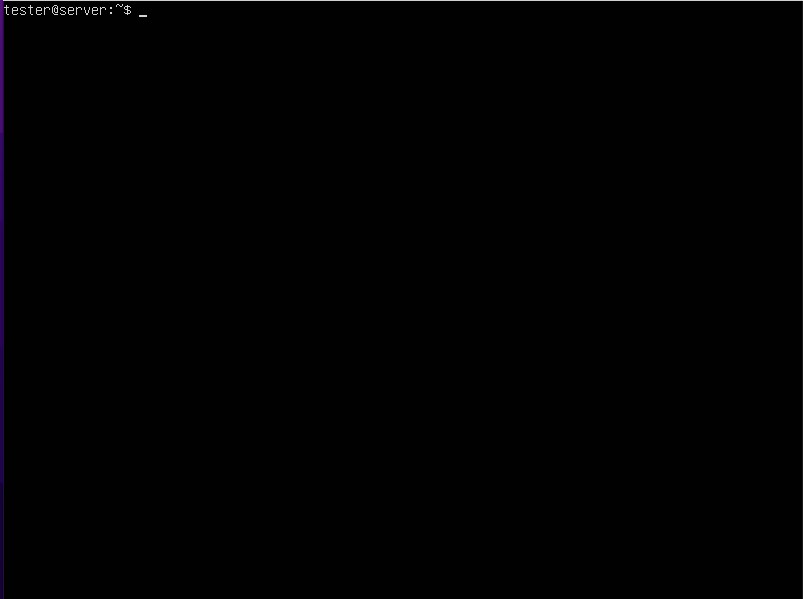
Claro antes de continuar verificamos que tenemos el equipo conectado a la red de datos. Despues procedemos a verificar si tenemos conexion de internet haciendo un ping a otro sitio por ejemplo el sitio web de ubuntu con el siguiente comando:
$ ping ubuntu.comen caso de no tener conexion a internet obtendremos una respuesta como la siguiente:

Verificar las conexiones de red en ubuntu Server 22.04
Ahora nos corresponde verificar la tarjeta de red de nuestro servidor, con el fin de obtener el nombre de la trarjeta de red para lo cual utilizamos el siguiente comando:
$ ip aComo respuesta veremos una lista de tarjetas de red de nuestro servidor, en este caso la que nos interesa se llama enp0s3, ojo puede tener otro nombre como enp0s4, eth0, etc.
Lo importante es que veras que esta en state DOWN lo cual indica que esta no esta conectada.
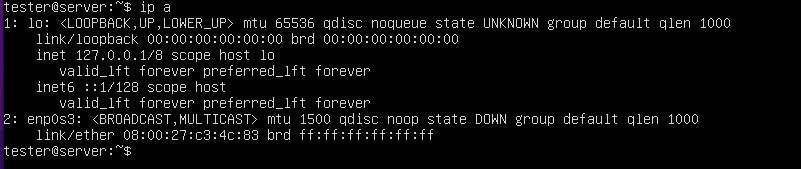
Configurar conexion DHCP en Ubuntu Server 22.04 LTS Jammy Jellyfish
Para configurar la conexion de red via DHCP deberemos editar el archivo /etc/netplan/00-installer-config.yaml esto lo podras realizar con nano o con vim. en mi caso usare vim asi que solo escribimos el siguiente comando:
$ sudo vi /etc/netplan/00-installer-config.yamlEn la pantalla de tu terminal tendras el siguiente archivo para editar con la configuracion necesaria.
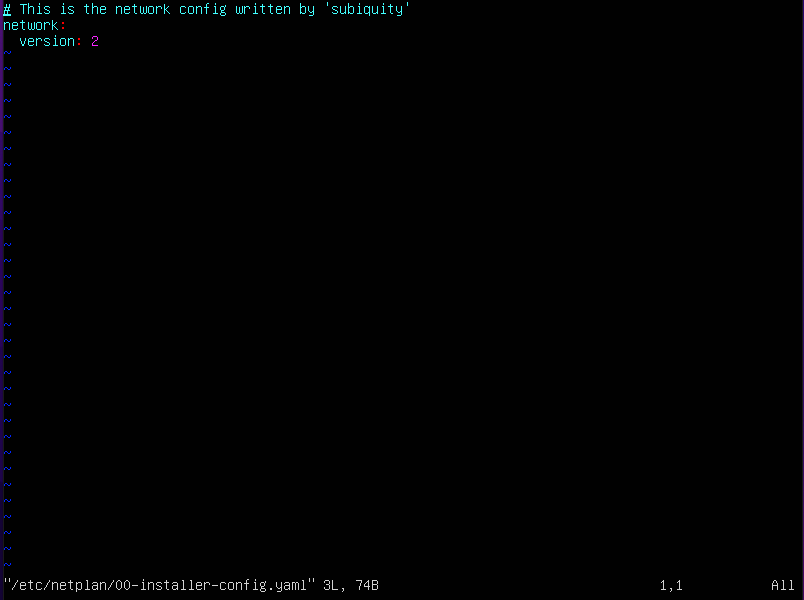
Ahora debemos editarlo de la siguiente manera para configurar la red con DHCP en ubuntu server 22.04:
#this is the network config written by 'subiquity'
network:
ethernets:
enp0s3:
dhcp4: true
version: 2
Guarda los cambios e ingresamos el siguiente comando para aplicar los cambios:$ sudo netplan applyComprobar conexion a internet via DHCP en ubuntu server 22.04 LTS
Con esto realizado ya podemos realizar un ping a ubuntu para comprobar que tenemos internet en nuestro servidor:
$ ping ubuntu.comSi todo salio correctamente veras una salida en tu terminal como la siguiente y recuerda que para detenerla debes presionar la tecla Control + C
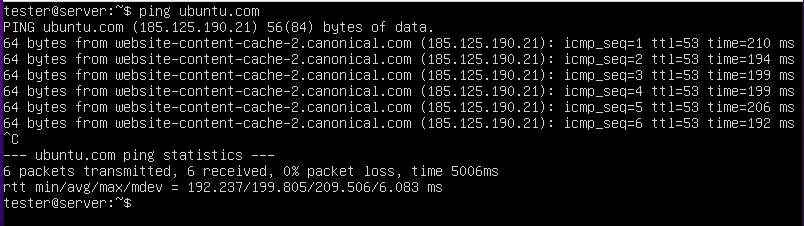
Verificar conexion a red DHCP
Ya solo nos resta confirmar que nuestra tarjeta de red cuenta con una direccion ip esto lo logramos con el siguiente comando:
$ ip a
En tu terminal se mostrara la lista de tarjetas de red de tu servidor y en nuestro caso podemos confirmar que se tiene configurada la ip 192.168.1.71/24, aunque esta ip es dinamica solo nos permite conectarnos con facilidad a internet.
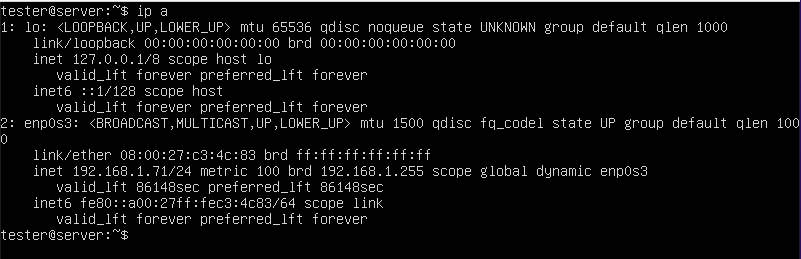
Y si queremos que nuestro equipo sea identificado mas rapido en nuestra red deberemos configurar una ip fija pero esto lo haremos en otra publicacion.
Gracias por leerme hasta aqui y si fue asi comparte nuestra publicación.
0 comentarios